* Ця публікація є частиною Життя iPhoneІнформаційний бюлетень «Порада дня». Зареєструватися. *
Хочете знати, як використовувати FaceTime для спілкування з друзями та родиною? Якщо ви намагаєтеся знайти більш особистий спосіб підтримувати зв’язок, FaceTime — чудовий варіант! FaceTime має такі функції, якими ви можете користуватися очікування виклику, а також можливість вибору між відеодзвінками чи лише аудіо. Нижче я показую перше, що вам потрібно знати про FaceTime: як здійснити аудіо- або відеодзвінок FaceTime. Людина, якій ви телефонуєте, також має увімкнути FaceTime на своєму iPhone, iPad або Mac.
Пов'язані: Як згрупувати FaceTime на iPhone
Як здійснити дзвінок FaceTime
Ми вже розглянули, як зробити а груповий дзвінок FaceTime, як користуватись очікування виклику в FaceTime, і як вимкнути звук і призупинити відео під час дзвінка FaceTime. Крім того, отримуйте поради як добре виглядати на відео. Щоб отримати більше чудових посібників із пристроїв Apple, перегляньте наші безкоштовні Порада дня.
- Відкрийте Додаток FaceTime.
- Торкніться значка значок плюса у верхньому правому куті, щоб вибрати когось, кому зателефонувати.
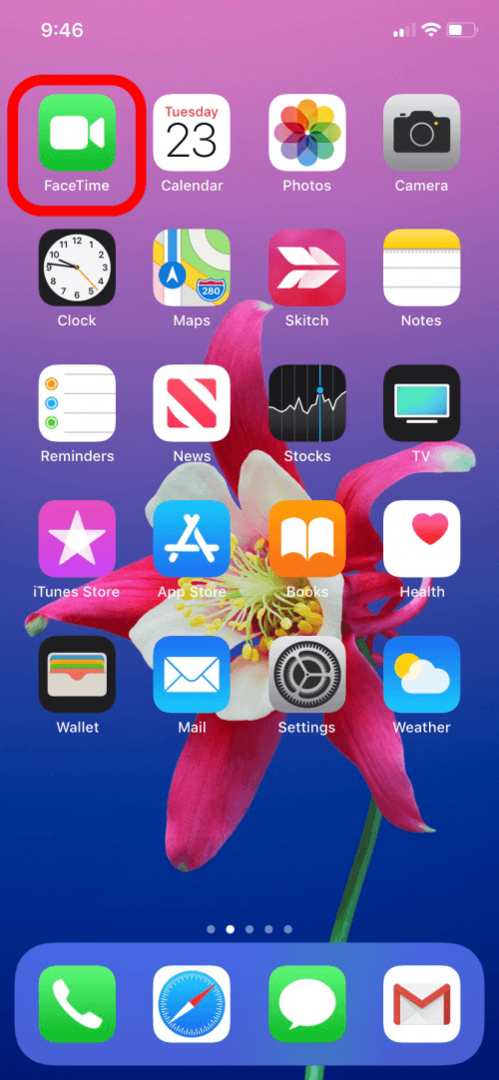
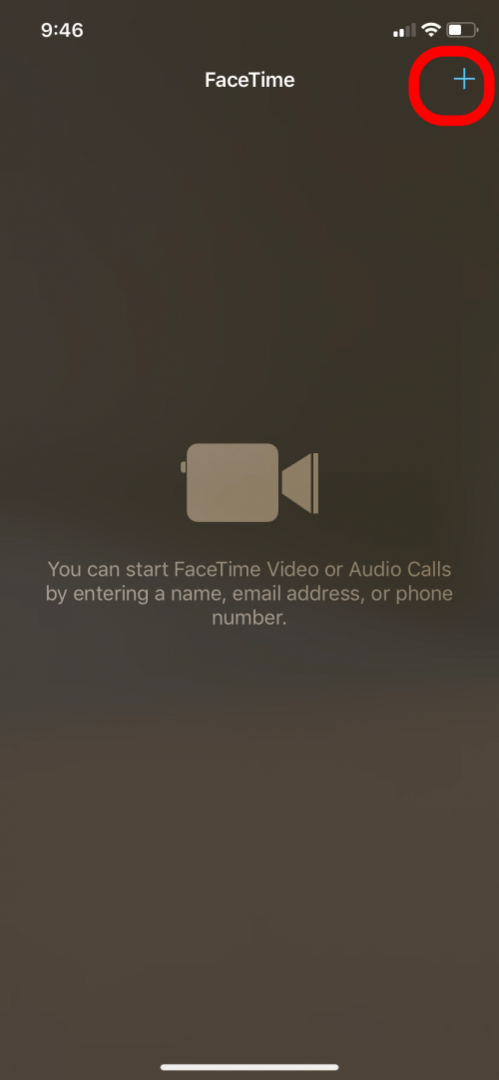
- Якщо ви починаєте дзвінок FaceTime з людиною, яка не збережена у ваших контактах, введіть їхній номер телефону або адресу електронної пошти у полі Кому:. Якщо людина збережена у ваших контактах, ви можете почати вводити її ім’я. Якщо контакт має FaceTime, його контактна інформація буде блакитною.
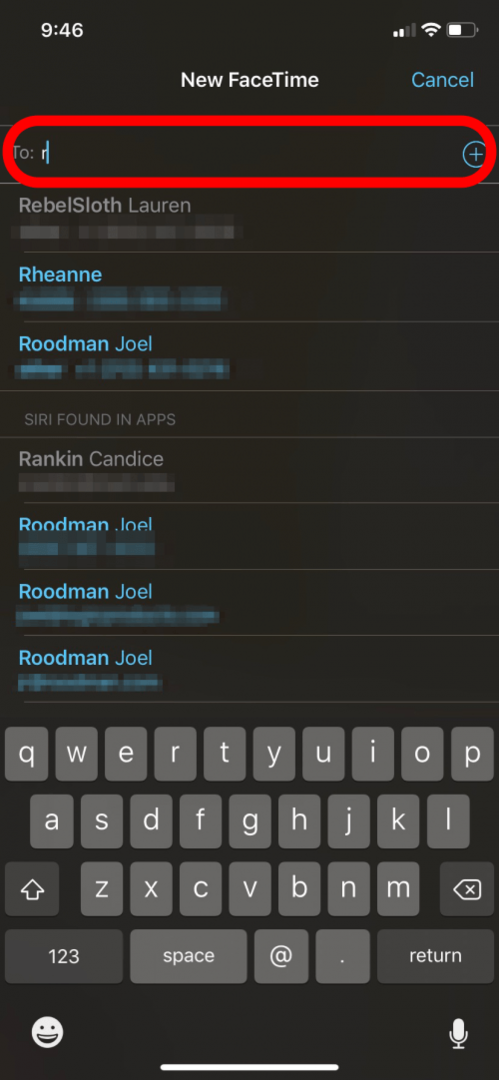
- Або ви можете торкніться значка плюса праворуч від поля Кому: і відкрийте список контактів.
- Торкніться імені; якщо вони мають FaceTime, ви побачите це як опцію та можете натиснути піктограму відеокамери, щоб додати контакт до виклику FaceTime.
- Ви можете додати більше однієї особи в поле Кому: до здійснити груповий дзвінок FaceTime.
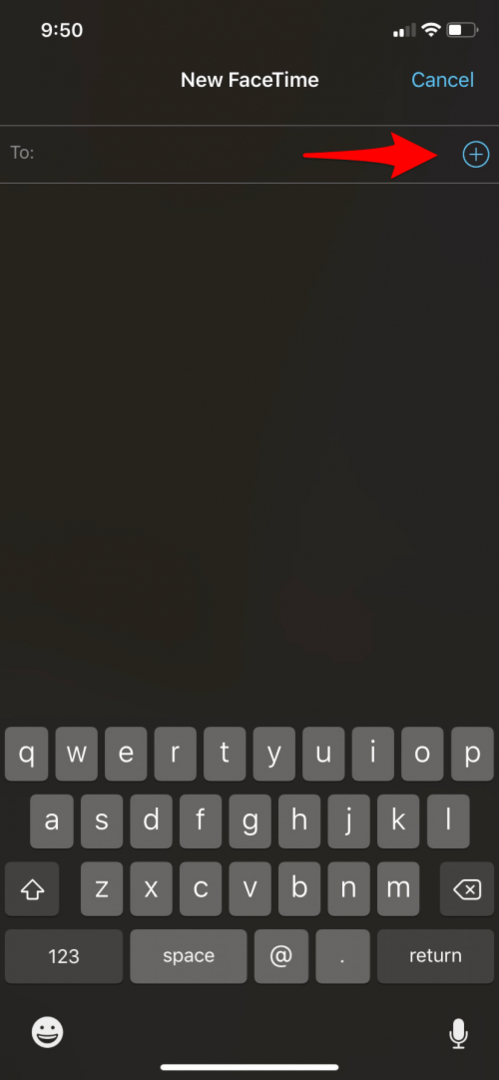
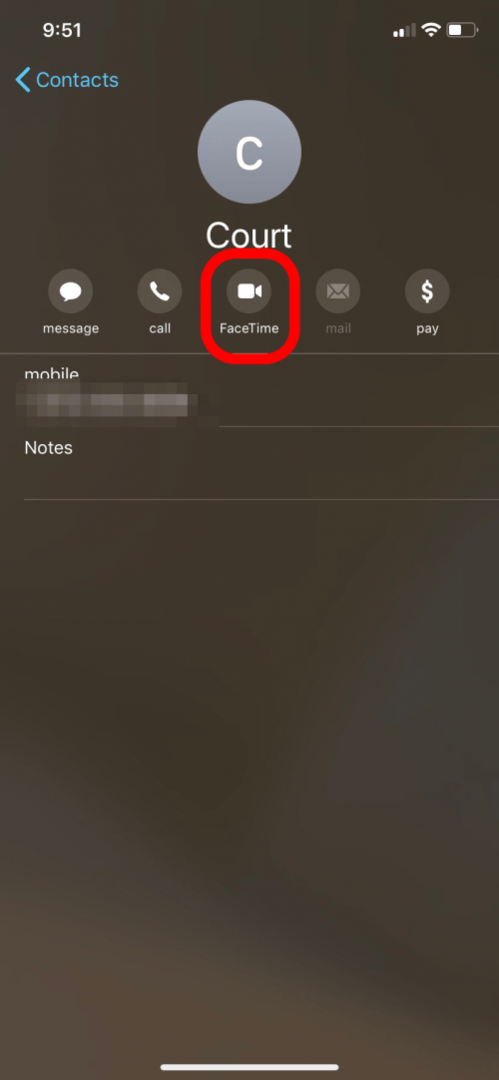
- Торкніться Аудіо зробити ан лише аудіодзвінок.
- Ви побачите меню опцій, подібне до звичайного телефонного дзвінка, зокрема переведення дзвінка на динамік.
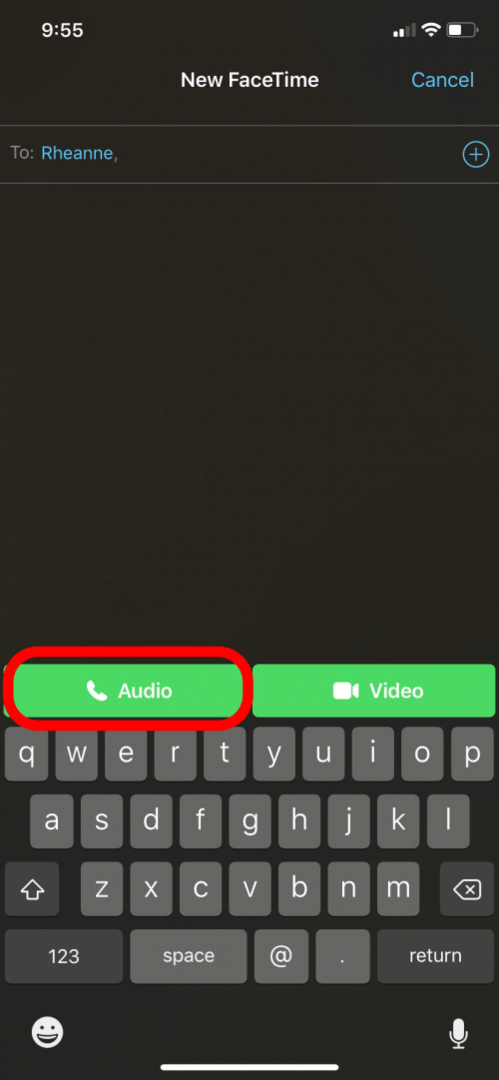
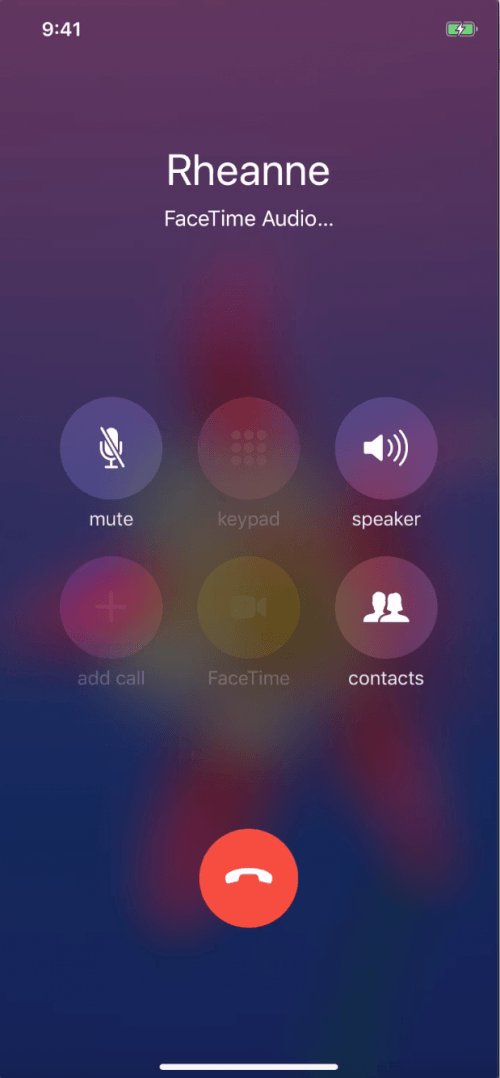
- Торкніться Відео почати а Відеодзвінок. Ви побачите меню для відеодзвінка, включно з перемиканням камери обличчям спереду назад.
- Коли інша людина підніме, ви побачите її на екрані, а з камери у верхньому правому куті.
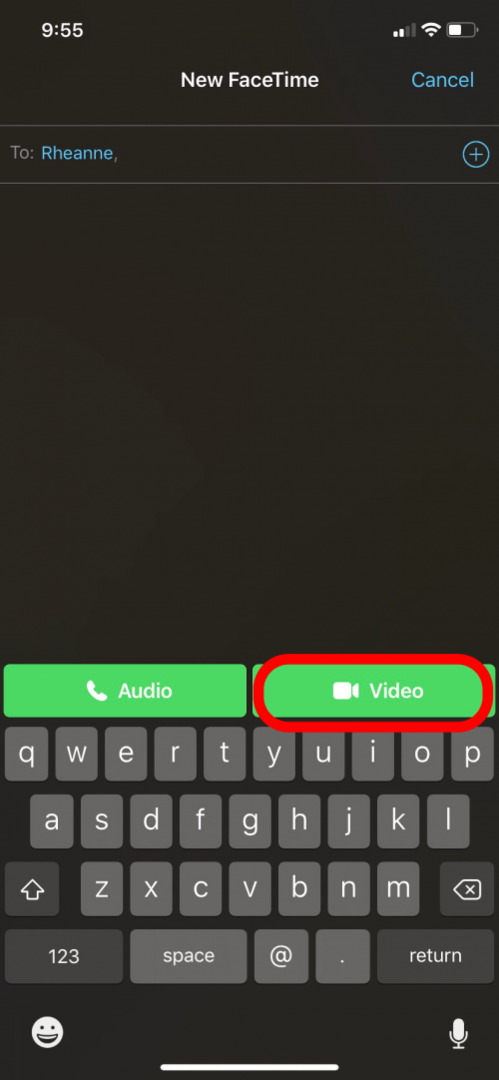
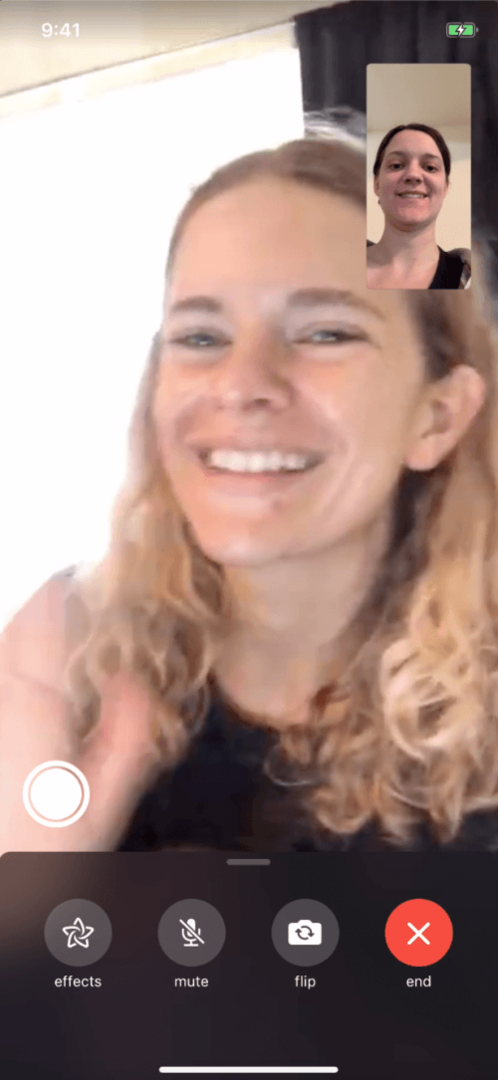
Тепер ви можете здійснювати та насолоджуватися дзвінками FaceTime! Якщо у вас є якісь проблеми, наприклад FaceTime не працює, дізнайтеся, як усунути неполадки. Ви також можете використовуйте FaceTime, щоб дивитися фільми та слухати музику з друзями за допомогою SharePlay!
Порада професіонала: Ви навіть можете використовувати свій Apple Watch для здійснення дзвінків FaceTime, якщо ви не проти, щоб вони були лише аудіо.